Los expertos en seguridad siempre nos recuerdan que nuestras cuentas en línea deben tener contraseñas seguras. El único problema es que recordar contraseñas seguras para varias cuentas puede ser un verdadero lastre. Afortunadamente, puede hacer que Safari guarde sus contraseñas en iOS para que la próxima vez que necesite iniciar sesión en sus cuentas, no tenga que volver a ingresarlas. En este tutorial, le mostramos cómo hacerlo.
Cómo permitir que Safari guarde sus contraseñas
Quizás se pregunte si es seguro guardar contraseñas en un dispositivo iOS. Sí, ya que Apple usa su propia utilidad conocida como Apple Keychain, que almacena todos sus nombres de usuario y contraseñas y los encripta para que solo usted pueda acceder a ellos. De hecho, ni siquiera Apple puede acceder a sus datos personales. Te mostramos cómo hacer que Safari guarde tus contraseñas en iPhone y iPad.
- Vaya al sitio cuyas credenciales desea que Safari guarde.
- Inicie sesión como lo haría normalmente.

- En la siguiente ventana, se le preguntará si desea guardar la información de inicio de sesión en el llavero de iCloud para la próxima vez. Si toca «Guardar contraseña», se guardarán sus credenciales.

La próxima vez que visite el sitio, Safari completará automáticamente la información para que inicie sesión.
Si tiene varios inicios de sesión para ese mismo sitio web, verá varias opciones en la lista. Toca el que quieras usar. Si hay una tercera, cuarta, etc., que no se muestra, haga clic en el enlace «Contraseñas» (justo arriba de su teclado virtual). Podrá encontrar el correcto en su lista de inicios de sesión guardados.
Además, si alguna vez cambia su contraseña en el sitio, se le preguntará si desea actualizar su contraseña.
Cómo agregar sus credenciales a Safari manualmente
Aquí se explica cómo agregar manualmente nombres de usuario y contraseñas a Autocompletar de Safari.
- Abra la aplicación «Configuración» en su dispositivo iOS.
- Desplácese un poco hacia abajo y elija «Contraseñas».

- Toque el signo más en la parte superior.

- Complete la información del sitio que desea guardar.

- Vuelva a verificar si hay errores y toque «Listo».
Las contraseñas se usan y guardan no solo en Safari, sino también en otros navegadores y otras aplicaciones, lo que significa que los datos se guardan tanto para aplicaciones web como para aplicaciones móviles, como Dropbox.
Como resultado, si Ud. iniciar sesión en la aplicación web de Dropbox y guarde su información de inicio de sesión en Safari u otro navegador, luego abra la aplicación de Dropbox más tarde, usará la misma información de inicio de sesión que almacenó anteriormente.
Cómo evitar que Safari complete sus contraseñas
Supongamos que desea conservar sus contraseñas, correos electrónicos de inicio de sesión y nombres de usuario en Safari (guarda los tres), pero no quiere que el navegador los complete automáticamente. Te mostramos cómo evitar que Safari complete tus contraseñas.
- Para deshabilitar la función de autocompletar, vaya a «Configuración» y seleccione «Contraseñas» allí.

- Busque la opción para desactivar el autocompletado de contraseñas y tóquela. Mientras esté desactivada, puede mantener sus contraseñas guardadas en esta sección, pero Safari no las completará automáticamente.

Cómo eliminar una contraseña de Autocompletar de Safari
Aquí se explica cómo eliminar una contraseña de la base de datos Autocompletar de Safari:
- Vaya a «Configuración -> Contraseñas».

- Toca «Editar» en la esquina superior derecha.

- Seleccione cada contraseña que desee borrar tocando el círculo a su izquierda.

- Toque la opción «Eliminar» en la parte superior izquierda.

Preguntas frecuentes
¿Por qué mis contraseñas no se guardan en mi iPhone?
Si sus contraseñas no se guardan en su iPhone, debe volver a verificar su configuración para ver si ha desactivado la función Llavero en la configuración de iOS accidentalmente. En caso de que esté habilitado y Safari aún no guarde sus contraseñas, intente borrar los datos de caché y las cookies guardados y vuelva a visitar el sitio web.
¿Cómo sabe Apple si mi contraseña está comprometida?
Apple detecta una contraseña comprometida comparándola con una lista de contraseñas que han aparecido en una fuga de datos. Según Apple, esta función utiliza técnicas criptográficas sólidas para verificar regularmente las derivaciones de sus contraseñas contra una lista de contraseñas violadas de una manera segura y privada que no revela sus cuentas o contraseñas a Apple.
¿Puedo exportar las contraseñas que ha guardado Safari?
Sí, puedes exportar todas las contraseñas que Safari almacena en el llavero y también importarlas al administrador de contraseñas de Chrome. Sin embargo, solo puede hacer esto en una Mac y no desde su iPhone. Para exportar un archivo CSV de sus contraseñas de Safari:
- Abre Safari y navega hasta «Preferencias-> Contraseñas».
- Introduzca su contraseña cuando se le solicite.
- Haga clic en los tres puntos en la barra lateral izquierda, luego en «Exportar todas las contraseñas» y guarde el archivo CSV en su computadora.
















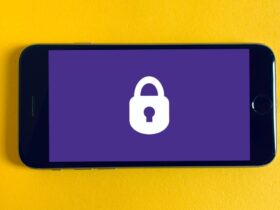


Danos tu opinión